8 parimat parandust telegrammi märguandeheli jaoks, mis ei tööta Androidis ja iPhone'is
Miscellanea / / April 05, 2023
Rakenduse Telegrami märguanded on olulised, kuna need teavitavad teid uutest sõnumitest ja värskendustest nende saabumisel. Kui aga need Telegram märguannetega ei kaasne teie Androidi heli või iPhone'i, võivad need jääda märkamatuks. Õnneks ei pea te laskma sellel ebamugavusel oma sõnumsidekogemust rikkuda.

Kui Telegrami märguanded ei suuda teie tähelepanu köita, võite olulistest sõnumitest ja värskendustest ilma jääda. Me ei lase sellel teiega juhtuda. Oleme koostanud kõik võimalikud lahendused Telegrami teavitusheli mittetöötava probleemi lahendamiseks teie Androidis või iPhone'is.
1. Kontrollige oma telefoni märguannete helitugevust
Esiteks kontrollige oma Androidi või iPhone'i teavituste helitugevust. Helitugevuse reguleerimine on loomulik, kui olete enamasti kodus või kontoris. Kui see on liiga madal, võib teil olla probleeme Telegrami teatiste kuulmisega.
Android
Samm 1: Avage rakendus Seaded ja minge jaotisse Helid ja vibratsioon.

2. samm: Valige Märguandeheli.

3. samm: Teavituse helitugevuse suurendamiseks lohistage liugurit paremale.

iPhone
Samm 1: Avage rakendus Seaded ja navigeerige jaotisse Helid ja haptika.

2. samm: Helitugevuse suurendamiseks kasutage helina ja märguande helitugevuse all olevat liugurit.

2. Ühendage Bluetooth-seadmed lahti
Kas teie telefon on ühendatud Bluetoothi kõlari või kõrvaklappidega? Kui jah, võivad teie sissetulevad märguanded ja telefonikõned heliseda selles seotud Bluetooth-seadmes, mitte teie telefonis. Selle vältimiseks peate oma Bluetooth-seadmed lahti ühendama, kui neid ei kasutata.
3. Kontrollige Telegrami süsteemi teavitusseadeid
Järgmiseks peate veenduma, et te pole telefoni seadete menüüst Telegrami teatisi vaigistanud. Siin on, kuidas kontrollida.
Android
Samm 1: Vajutage pikalt Telegrami rakenduse ikooni ja puudutage kuvatavas menüüs ikooni „i”.

2. samm: Minge jaotisse Teatised ja valige suvand „Luba heli ja vibratsioon”.


3. samm: Järgmisena puudutage teavituskategooriaid.

4. samm: Vaadake läbi kõik teavitustüübid ja veenduge, et kõik need on seatud olekusse Alert.


iPhone
Samm 1: Käivitage oma iPhone'is rakendus Seaded ja puudutage valikut Teavitused.

2. samm: Kerige alla, et valida loendist Telegram, ja lubage järgmises menüüs valiku Helid kõrval olev lüliti.


4. Kontrollige rakendusesiseseid teavitusseadeid
Telegram, nagu enamik sõnumsiderakendusi, võimaldab teil kohandada teavituste eelistusi otse rakendusesiseste seadete menüüst. Peate neid seadeid kontrollima tagamaks, et teie privaatvestluste, gruppide ja kanalite märguanded saaksid teie telefonis heli esitada.
Samm 1: Avage oma telefonis rakendus Telegram.
2. samm: Puudutage vasakus ülanurgas menüüikooni (kolm horisontaalset joont) ja valige Seaded.


Kui kasutate Telegrami iPhone'is, puudutage paremas alanurgas valikut Seaded.

3. samm: Minge jaotisse Märguanded ja helid.

4. samm: Valige Privaatvestlused.

5. samm: Puudutage valikut Heli ja valige järgmisest menüüst eelistatud toon.
Märge: Kui helifail muutub mingil põhjusel kättesaamatuks, võib teil tekkida probleeme kohandatud märguandeheliga. Parim on kasutada üht süsteemi toonidest.

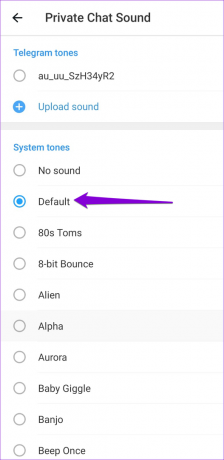
6. samm: Samamoodi kontrollige rühmade ja kanalite märguandetoone.

5. Tühista vestluste vaigistus ja kontrolli märguandeheli
Telegram võimaldab teil lubada, keelata ja kohandada teavitusheli iga kontakti, rühma ja kanali jaoks eraldi. Kui Telegram ei tee teavitusheli, kui saate sõnumeid konkreetselt inimeselt, rühmalt või kanalilt, võib juhtuda, et olete kogemata vaigistanud selle kohta teated. Siin on, kuidas seda muuta.
Samm 1: Kasutage rakenduses Telegram otsingutööriista kontakti, rühma või kanali leidmiseks, mille puhul märguandeheli ei tööta.


2. samm: Puudutage ülaosas profiiliikooni.
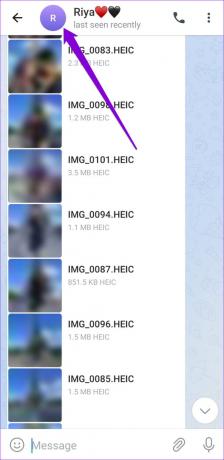
3. samm: Puudutage valikut Märguanded ja valige Luba heli.


4. samm: Puudutage uuesti Teavitused ja valige Kohanda.


5. samm: Minge jaotisse Heli ja valige üks süsteemitoonidest.


6. Sulgege arvutis rakendus Telegram
Kui teie arvutis on Telegrami rakendus avatud, ei pruugi Telegrami märguanded ilmuda ega teie telefonis heli anda. Selle vältimiseks sulgege oma arvutis või Macis Telegrami rakendus. Kui kasutate Telegram veebibrauseris, sulgege vahekaart Telegram, et suunata kõik teatised oma Androidi või iPhone'i.
7. Keelake fookuse või mitte segamise režiim
Kui lubate DND (Android) või Keskenduge (iOS) oma telefonile, peatab kõik rakenduste märguanded. Kui te pole lisanud Telegrami erandina, ei saa te rakendusest teatisi ega kuule.
Režiimi Mitte segada keelamiseks oma Android-telefonis libistage kiirseadete paneeli avamiseks ekraani ülaosast alla. Puudutage selle keelamiseks paani Ära sega.

Fookusrežiimi keelamiseks oma iPhone'is pühkige ekraani paremast ülanurgast alla (või pühkige Füüsilise Kodunupuga iPhone'ides ekraani allservast üles), et kuvada juhtnupp Keskus. Fookusrežiimi väljalülitamiseks puudutage poolkuu ikooni.

8. Värskendage rakendust Telegram
Kui miski ei tööta, võib probleem olla teie kasutatavas Telegrami rakenduse versioonis. Kui see nii on, peaks aitama Telegrami värskendamine uusimale versioonile.
Avage Play Store (Android) või App Store (iPhone), et värskendada Telegrami rakendust ja kontrollida, kas pärast seda teavitushelid töötavad.
Telegram Androidile
Telegram iPhone'i jaoks
Pole enam vaikseid teatisi
Rakenduse Telegram märguanded hoiavad teid kursis isegi siis, kui olete muude asjadega hõivatud. Üks selle juhendi lahendustest peaks aitama teil lahendada Telegrami teavitusheli probleemi teie Androidis või iPhone'is. Vaadake need kõik läbi ja andke meile allolevates kommentaarides teada, milline neist teie jaoks sobib.
Viimati värskendatud 24. detsembril 2022
Ülaltoodud artikkel võib sisaldada sidusettevõtte linke, mis aitavad toetada Guiding Techi. See aga ei mõjuta meie toimetuslikku terviklikkust. Sisu jääb erapooletuks ja autentseks.
Kirjutatud
Pankil Shah
Pankil on elukutselt ehitusinsener, kes alustas oma teekonda kirjanikuna EOTO.techis. Hiljuti liitus ta Guiding Techiga vabakutselise kirjanikuna, et jagada Androidi, iOS-i, Windowsi ja veebi jaoks juhiseid, selgitusi, ostujuhendeid, näpunäiteid ja nippe.



